在内置渲染管线中准备投影材质
使用投影仪组件创建以下效果
- 贴花效果,如弹孔或油漆飞溅
- 斑点阴影
- 风格化照明效果
- 使用另一个渲染到渲染纹理一种在运行时创建和更新的特殊纹理类型。要使用它们,首先创建一个新的渲染纹理,并将其中一个相机指定为渲染到其中。然后,您可以像使用普通纹理一样在材质中使用渲染纹理。 更多信息
参见词汇表的真实世界投影仪的效果相机一个组件,它在场景中创建特定视点的图像。输出要么绘制到屏幕上,要么捕获为纹理。 更多信息
参见词汇表
注意:此工作流程仅与内置渲染管线一系列操作,将场景的内容显示在屏幕上。Unity 允许您从预构建的渲染管线中选择,或者编写自己的渲染管线。 更多信息
参见词汇表兼容。有关其他渲染管线中类似功能的信息,请参见贴花和投影仪.
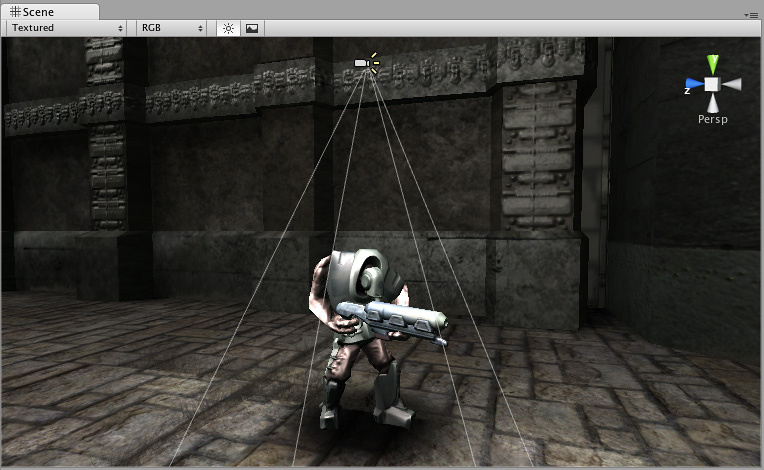
投影仪通过将材质投影到与它的视锥体相交的所有物体上而工作。材质必须使用投影仪/灯光或投影仪/乘法着色器在 GPU 上运行的程序。 更多信息
参见词汇表,可在 Unity 的标准资源中找到。
在配置要与投影仪/灯光和投影仪/乘法着色器一起使用的材质时,请注意以下事项
饼干纹理
- 确保纹理包裹模式设置为“Clamp”
- 在与mipmap 相关的导入设置中启用“复制边框”选项
- 使用未压缩的纹理格式
- 投影仪/阴影也需要存在 alpha 通道(通常 Alpha from Grayscale 选项是可以的)
衰减纹理(如果存在)
- 数据需要在 alpha 通道中,因此通常是 Alpha8 纹理格式
- 确保纹理包裹模式设置为“Clamp”
- 确保最左侧像素计算机图像中的最小单位。像素大小取决于您的屏幕分辨率。像素灯光在每个屏幕像素处计算。 更多信息
参见词汇表列为黑色;并且“边框 mipmap”导入设置处于打开状态。
示例
标准资源包含演示使用投影仪组件的示例预制件一种资产类型,允许您存储具有组件和属性的完整游戏对象。预制件充当模板,您可以从中在场景中创建新的对象实例。 更多信息
参见词汇表。
要使用预制件
- 下载标准资源
- 将StandardAssets > Effects > Projectors导入到您的项目中
- 在项目窗口中,导航到StandardAssets > Effects > Projectors > Prefabs
- 将其中一个预制件拖放到您的场景中
您可以在项目中按原样使用预制件,修改它,或检查它以了解它的配置方式。